多屏协同共享模式操作指导
| 多屏协同共享模式操作指导 |
功能 |
功能介绍 |
版本支持条件 |
|
|---|---|---|---|
PC平板协同->共享模式 |
平板与电脑完成连接后,在电脑管家点击多屏协同 -> 平板协同 -> 选择共享模式。 点击共享模式 -> 显示设置 ,在平板位置中选择电脑与手机间的位置关系。 共享模式下,鼠标同时操控电脑和手机,可相互拖拽文件、图片和文字,如同使用一台设备。 |
笔记本 |
平板/手机型号 |
荣耀电脑管家为15.1.1.19版本及以上。 全新荣耀Magicbook X 14(FRI-F56),全新荣耀Magicbook X 16暂不支持。 |
荣耀平板V7,V7 pro,V8 和V8 pro 的MagicUI 版本为Magic UI6.0版本及以上。 |
||
荣耀Magic V,荣耀Magic Vs,荣耀Magic Vs 至臻 需要将折叠屏展开 |
|||
连接方法:
1、连接之前需要将手机协同断开,在电脑管家侧选择“平板协同”,然后手动点击“立即连接”才能进入平板协同配对界面。
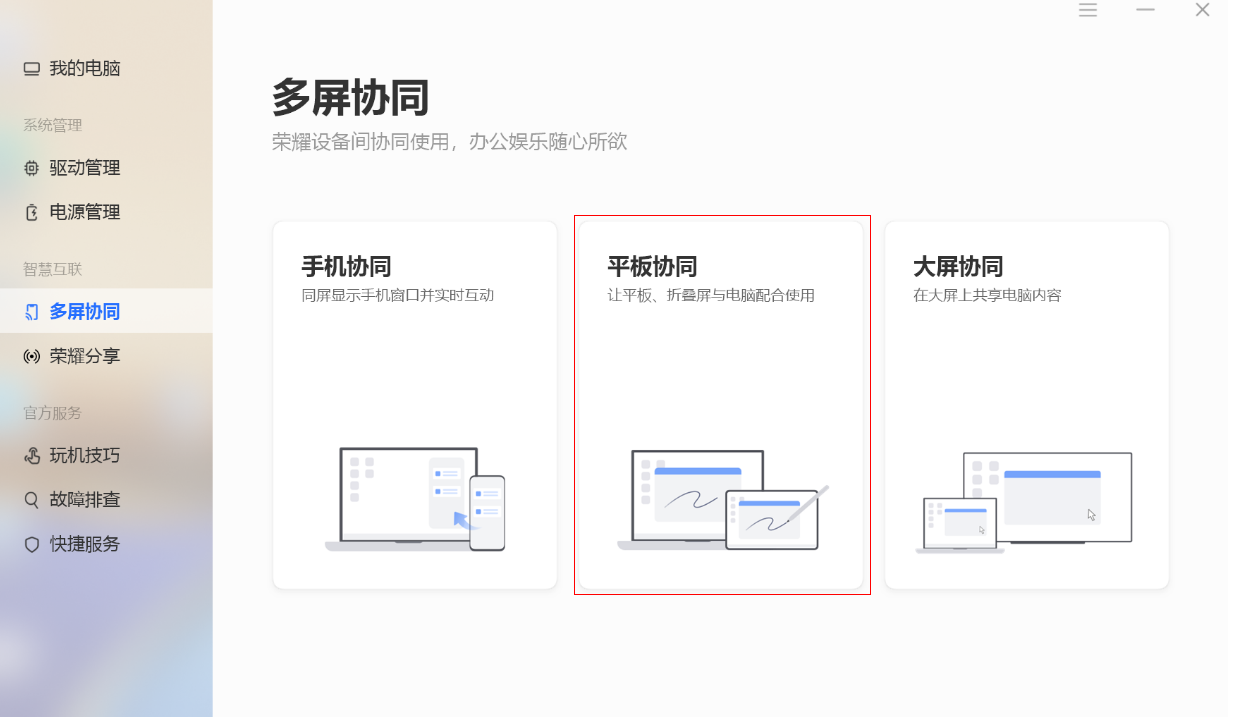
2、选择您想要连接的荣耀平板/荣耀Magic V折叠屏(需要展开)。
若搜索不到,请检测计算机与平板/折叠屏的WIFI蓝牙是否打开,是否接入有效的局域网,若连接不上可以使用另一台手机开启热点功能让两台设备接入进行验证。
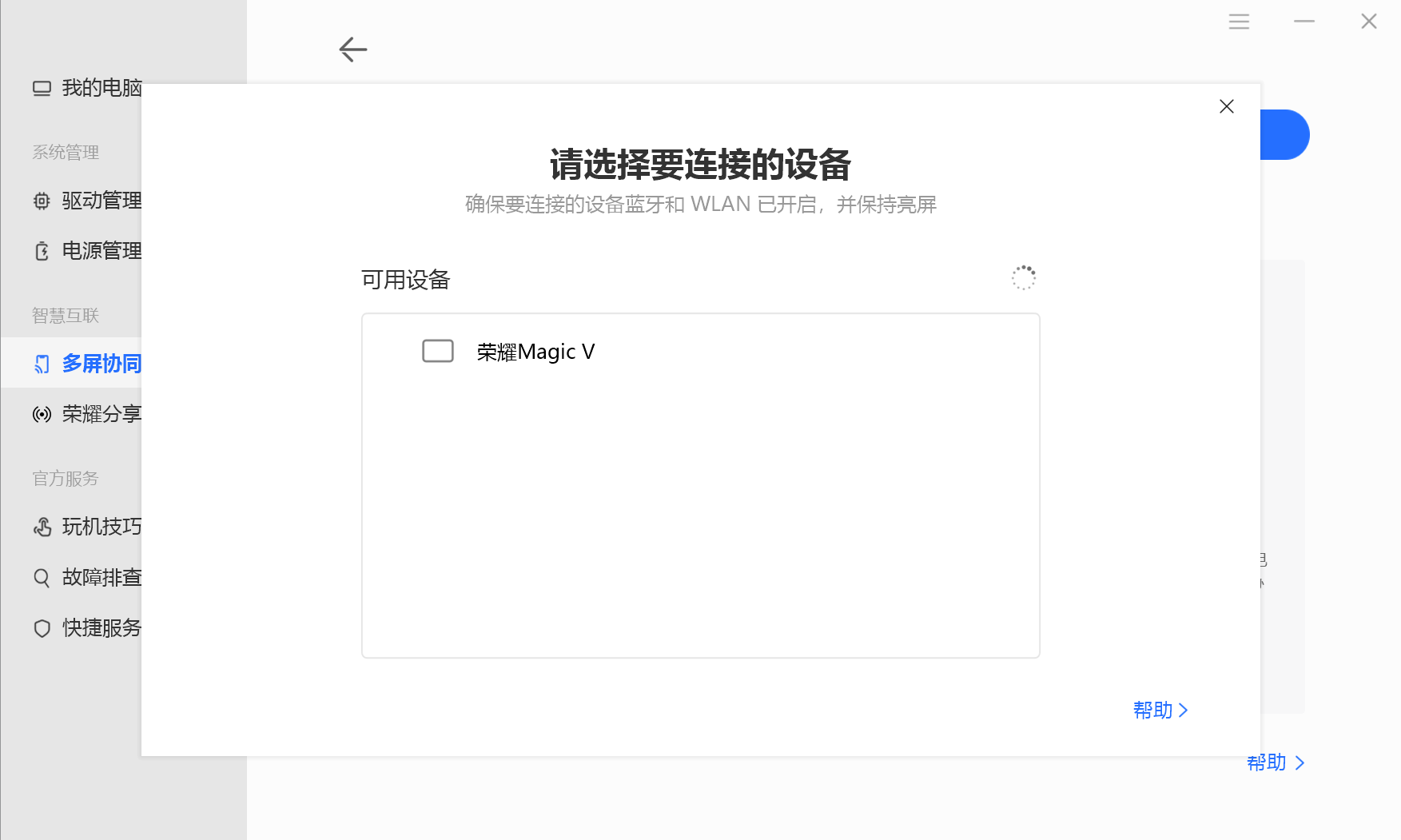
3、连接成功后选择“显示设置”,可以设置计算机与平板/折叠屏的屏幕排列位置,点击“在电脑左侧”或“在电脑右侧”进行共享模式操作。
必须按照设定的位置进行操作,否则无法进行文件拖拽。
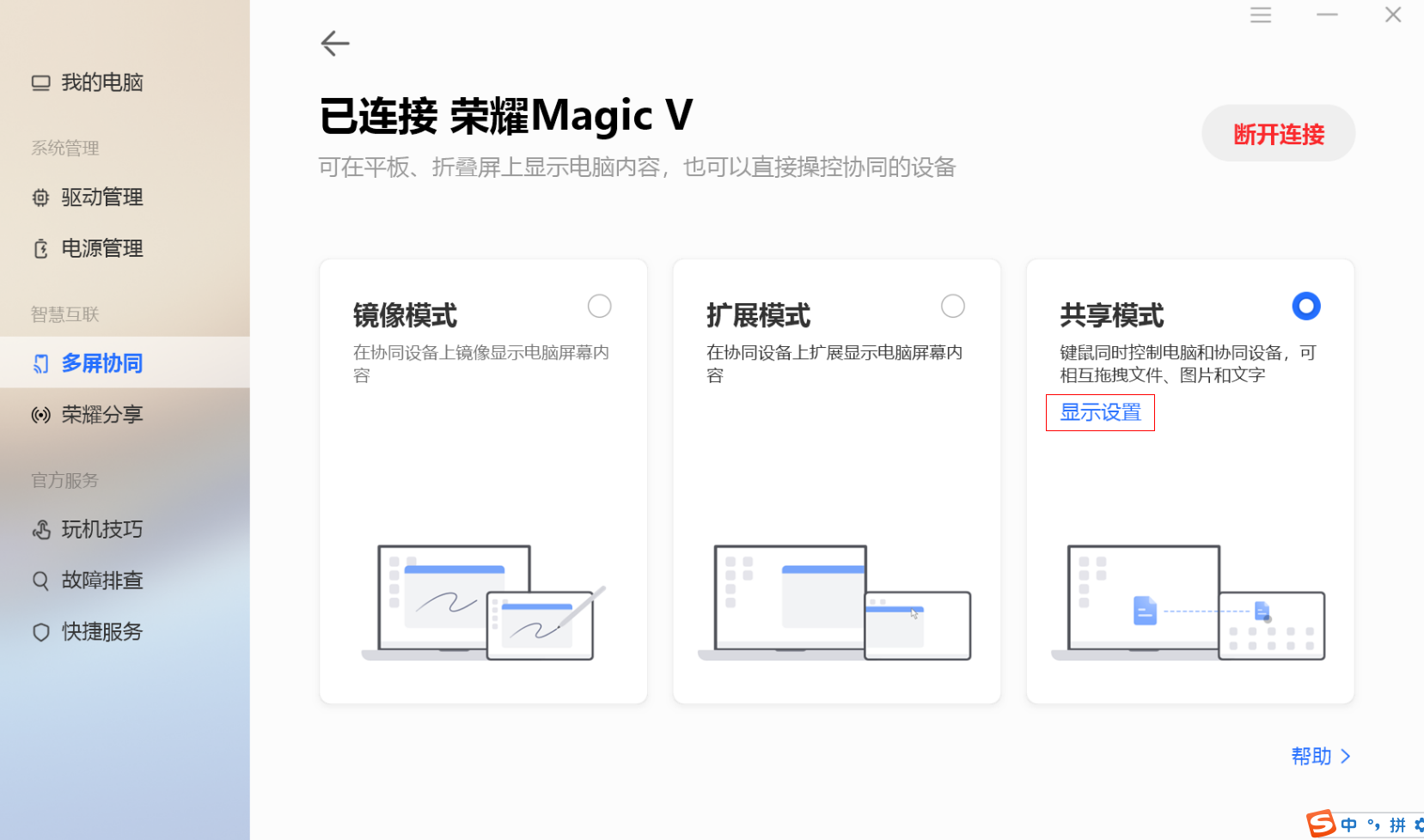
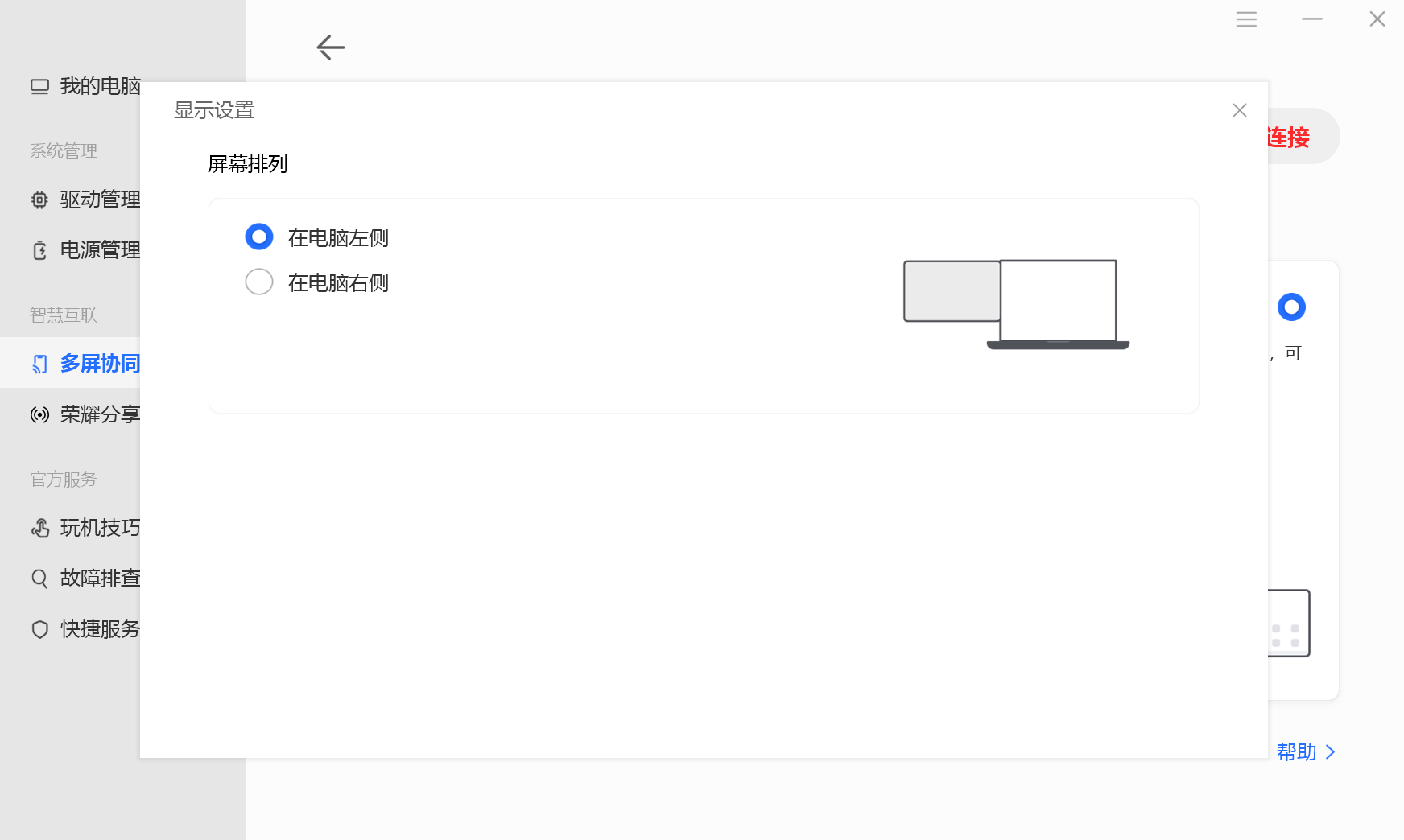
4、选择好屏幕排列后就可以进行共享模式跨屏拖拽文件、图片等操作了。
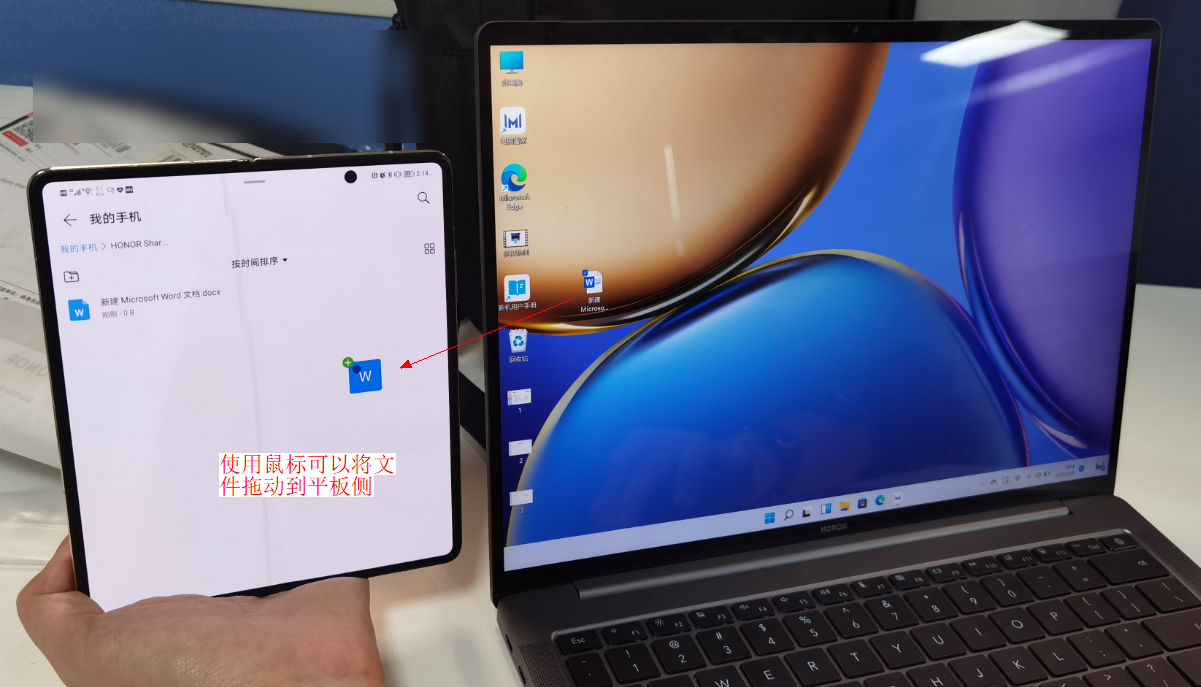
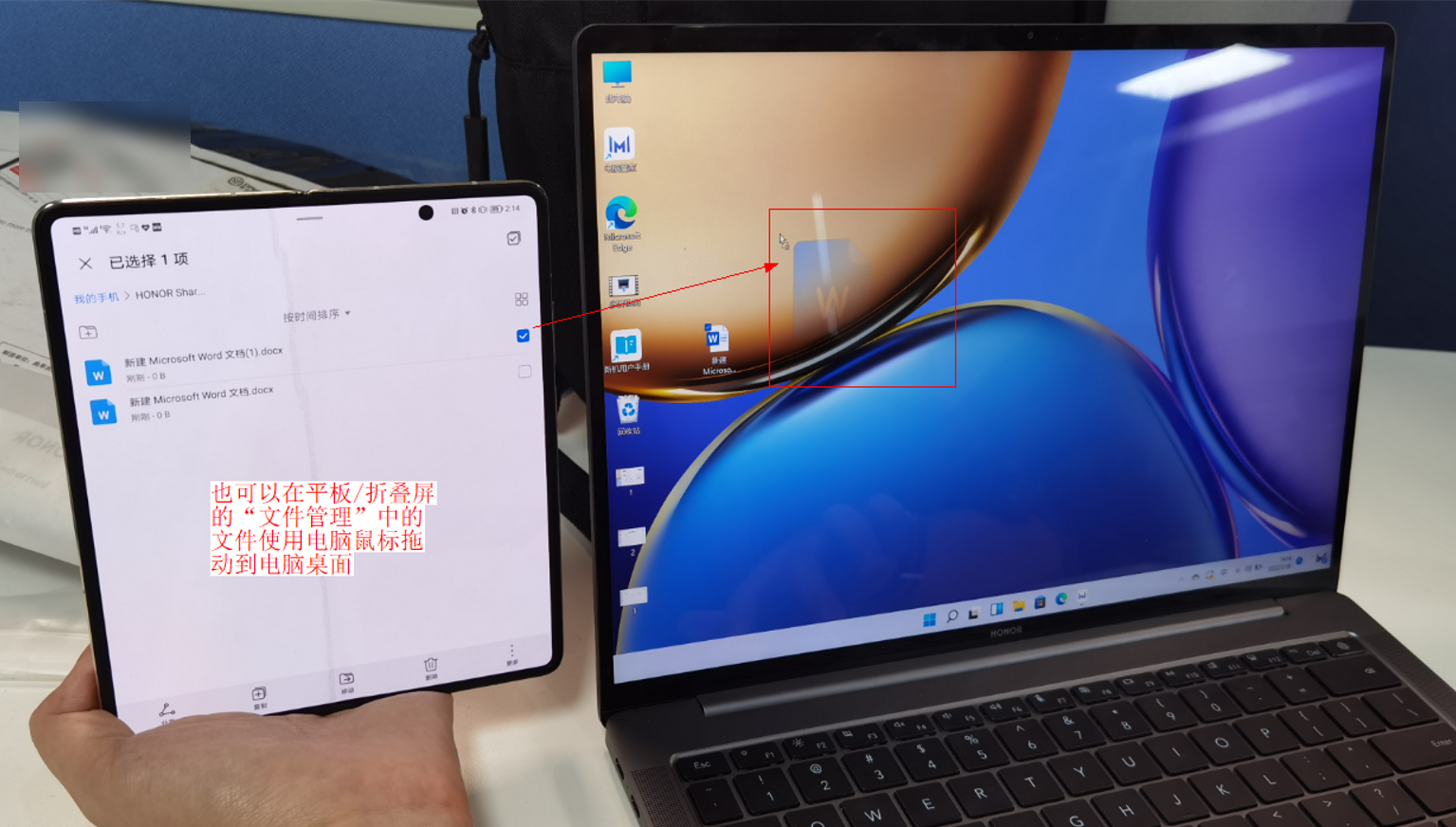
荣耀平板/荣耀MagicV(展开模式)拖拽文件时,只能在平板/折叠屏的“文件管理器”进行;拖拽图片时需要在“图库相册”中进行。

























































































































































